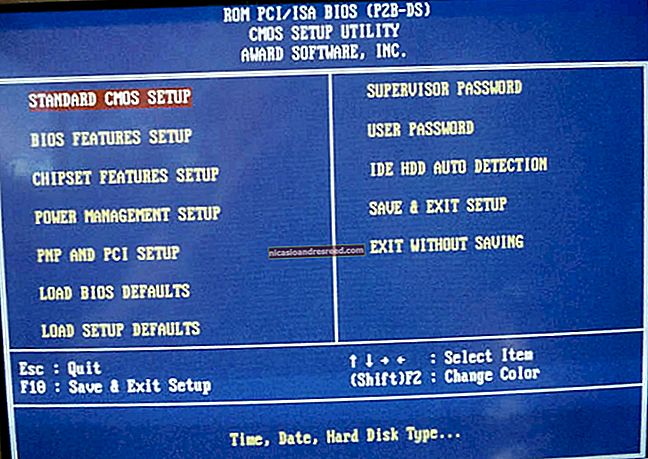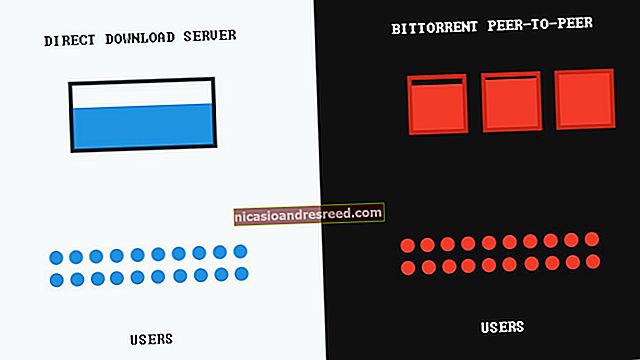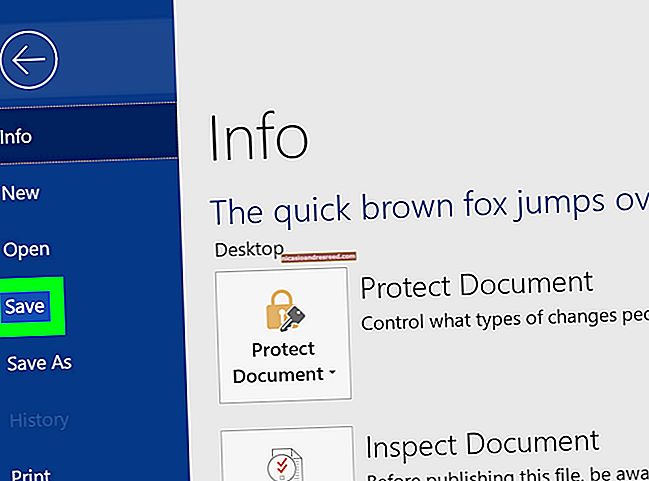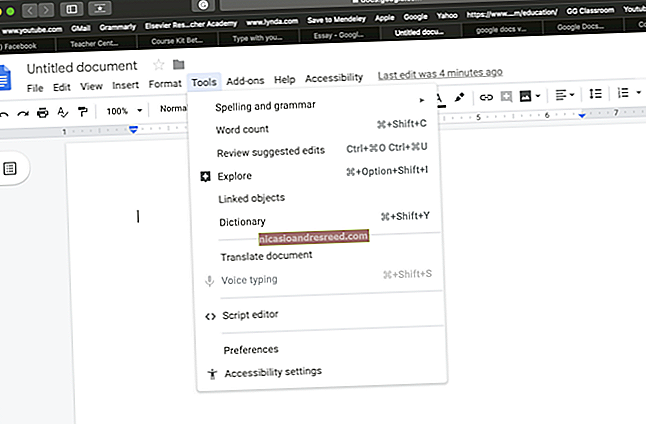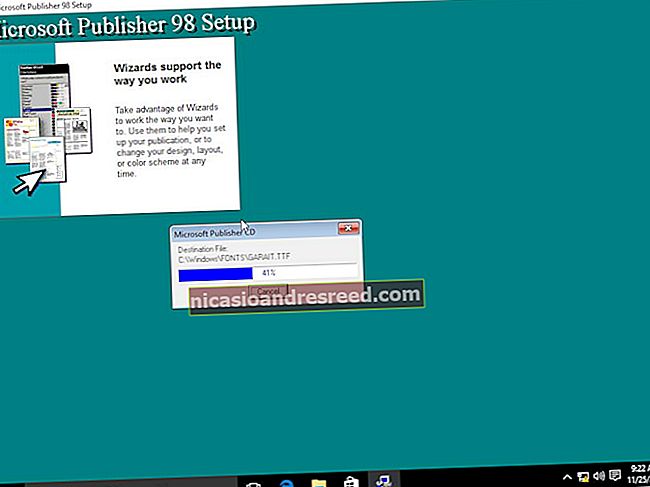Paano i-edit ang Iyong System PATH para sa Easy Command Line Access sa Windows

Naisip mo ba kung bakit maaari ka lamang mag-type ipconfig sa isang prompt ng utos at gumagana ito, ngunit kung nais mong gumamit ng isang programa ng linya ng utos na na-download mo kailangan mong mag-navigate sa direktoryo nito muna? Narito kung paano ayusin iyon gamit ang Windows System PATH.
Ano ang Windows System PATH?
Kung nag-download ka ng isang programa para sa Command Prompt – tulad ng ADB, ang Android Debugging Bridge – hindi mo lamang mai-type adb sa Command Prompt upang patakbuhin ito, tulad ng magagawa mo sa mga built-in na utos ng Windows (hal. ipconfig ). Sa halip, kailangan mong sabihin sa Command Prompt kung saan mahahanap ang file na iyon, sa pamamagitan ng pagta-type sa buong landas ng EXE:
C: \ Android \ platform-tool \ adb.exe
Gayunpaman, iyan ang maraming pagta-type, lalo na para sa isang bagay na kailangan mong patakbuhin nang madalas.
Sinasabi ng Windows System PATH sa iyong PC kung saan makakahanap ito ng mga tukoy na direktoryo na naglalaman ng maipapatupad na mga file.ipconfig.exe, halimbawa, ay matatagpuan sa C: \ Windows \ System32 direktoryo, na isang bahagi ng system PATH bilang default. Pag nag type ka ipconfig sa isang Command Prompt, hindi kailangang malaman ng Windows kung nasaan ang EXE na – susuriin nito ang lahat ng mga folder sa PATH nito hanggang sa makita ang tama.
Kung nais mo ang parehong kaginhawaan sa isang program na na-download mo (tulad ng ADB), kailangan mong idagdag ang folder nito sa system ng Windows 'PATH. Sa ganoong paraan, kapag kailangan mong magpatakbo ng adb, maaari ka lamang tumakbo:
adb
Hindi kinakailangan ng labis na pagta-type.
Paano Magdagdag ng isang Folder sa Iyong PATH
KAUGNAYAN:Paano Mag-install at Gumamit ng ADB, ang Android Debug Bridge Utility
Ang unang maraming mga hakbang ng proseso ay pareho para sa Windows 7, 8, at 10. Magsimula sa pamamagitan ng pagpindot sa key ng Windows upang buksan ang Start Menu o Start Screen, pagkatapos ay hanapin ang "mga advanced na setting ng system." Maaari kang alternatibong mag-browse sa pamamagitan ng Control Panel sa System at Security> System at mag-click sa hyperlink ng mga setting ng system sa kaliwang pane.

Kapag bumukas ang window ng System Properties, mag-click sa pindutang "Mga variable ng Kapaligiran."

Sa kahon na "Mga Variable ng System", hanapin ang isang variable na tinawag Landas Piliin iyon at mag-click sa pindutang "I-edit".

Dito magkakaiba ang mga bagay sa pagitan ng mga bersyon ng Windows-pareho ito sa 7 at 8, ngunit kakaiba (at mas madali) sa Windows 10.
Sa Windows 7 at 8
Sa 7 at 8, ang variable na halaga para sa Path ay hindi hihigit sa isang mahabang string ng teksto na may iba't ibang mga lokasyon sa paligid ng system. Inilagay namin ang mga maipapatupad na ADB C: \ Android \ platform-tool sa aming makina, kaya iyon ang lokasyon na idaragdag namin.
Upang magdagdag ng isang entry sa iyong landas sa Windows 7 at 8, kailangan mong unahin ang folder na may isang kalahating titik, tulad nito:
; C: \ Android \ platform-tool
Idagdag ang eksaktong linya na iyon sa magtapos ng variable na halaga (tiyakin na hindi tatanggalin ang anuman sa mga mayroon nang teksto sa halaga!) nang walang puwang. Mag-click sa OK, at tapos ka na. Simple

Sa Windows 10
Sa Windows 10, ang prosesong ito ay kapwa mas madali at mas malito. Sa sandaling na-click mo ang pindutang i-edit, lilitaw ang isang bagong dialog box na may bawat lokasyon sa path sa isang hiwalay na linya. Ito ay isang dramatikong pagpapabuti sa paraan ng mga nakaraang bersyon ng Windows na pinangasiwaan ang mga lokasyon ng landas, at ginagawang madaling gawain ng pagdaragdag ng bago.

Una, i-click ang pindutan na 'bago', na magdaragdag ng isang linya sa dulo ng listahan. Idagdag ang iyong lokasyon— C: \ Android \ platform-tool sa aming halimbawa — at pindutin ang Enter. Hindi na kailangang magdagdag ng isang titikting tulad ng sa Windows 7 at 8. I-click ang pindutang "OK" at tapos ka na.

Ang Android Debugging Bridge ay dapat na ma-access mula sa anumang prompt ng utos, hindi na kailangang tukuyin ang direktoryo nito.